Cara Menambahkan Teks Subtitle Ke Video Instagram
Cara Menambahkan Teks Subtitle Ke Video Instagram - Instagram memiliki fitur video dari waktu yang sangat lama dan mereka memperbarui sering untuk pengalaman yang lebih baik. Seiring waktu, mereka telah memperkenalkan banyak mode video seperti Boomerang dan Superzoom tetapi masih tidak memiliki satu fitur yang sangat penting yaitu "Menambahkan Teks" ke video.
Terkadang kami menggunakan bahasa yang sama tetapi dengan bahasa lokal yang berbeda dan aksen orang-orang di seluruh dunia, kata-kata dalam video tidak dipahami dengan benar oleh semua orang. Oleh karena itu, video tidak memiliki dampak yang Anda harapkan. Jadi, dalam tutorial ini, kami akan memandu Anda cara menambahkan subtitel ke video Instagram menggunakan perangkat lunak yang tersedia untuk Windows dan iOS.
Langkah-langkah Untuk Menambahkan Teks Ke Video Instagram Menggunakan Premier Pro
Langkah-langkah Untuk Menambahkan Teks Ke Video Instagram Menggunakan Premier Pro
Ini adalah perangkat lunak pengedit video berbasis garis waktu dari keluarga Adobe. Di antara sejumlah fitur lainnya, itu juga memiliki opsi untuk menambahkan subtitel ke video Anda. Ini adalah perangkat lunak berbayar senilai $ 19,99 / bulan tetapi juga menawarkan uji coba gratis 7 hari dengan semua fitur dibuka. Anda dapat mengunduhnya dari situs web resmi Adobe.
Langkah I
- Buka perangkat lunak dan ketuk Proyek Baru untuk memulai tugas Anda.
Langkah II
- Berikan nama yang diinginkan ke proyek. (ditunjukkan dalam gambar)
- Klik OK untuk membuka antarmuka pengeditan.
Catatan: Jika Anda seorang pemula kemudian simpan pengaturan lainnya di jendela sebagai default.
Langkah III
- Ketuk File di bilah menu.
- Pilih Impor dari menu untuk menambahkan rekaman Anda ke urutan.
Langkah IV
- Seret dan lepas file yang Anda impor ke timeline.
Catatan: Tekan ikon kursor untuk memindahkan video pada timeline.
Langkah V
- Ketuk ikon Kotak di bawah seperti yang ditunjukkan pada tangkapan layar.
- Pilih Caption dari daftar opsi yang muncul.
- Sekarang atur Standar sebagai Teks Terbuka dan simpan yang lain sebagai default dan selanjutnya, klik OK seperti yang ditunjukkan dalam gambar.
Langkah VI
- Seret dan lepas Open Caption dari urutan pada garis waktu Anda di atas video.
- Sekarang rentangkan Open Caption di timeline sesuai dengan kebutuhan video.
Langkah VII
- Klik pada Open Caption di timeline dan tulis subtitle Anda di sisi kiri layar Anda.
- Sesuaikan ukuran teks, warna teks, warna latar subtitle dan gaya font subtitle dari opsi yang tersedia.
- Klik pada ikon + untuk menambahkan lebih banyak teks untuk frame berikutnya atau adegan dan ikuti prosedur yang sama. Anda dapat mengatur durasi subtitle dari adegan tertentu menggunakan slider untuk menyesuaikannya sesuai dengan kebutuhan.
Langkah VIII
- Sekarang versi yang Anda edit siap untuk diekspor.
- Ketuk File di menu di atas.
- Klik pada Ekspor dan pilih opsi Media dari itu.
Baca Juga:
Cara Menambahkan / Membuat Posting Gif ke Instagram Stories di Android
Cara melihat instagram yang di private 2018 (Tips & Trik)
Cara melihat instagram yang di private 2018 (Tips & Trik)
Langkah IX
Pengaturan Ekspor
Pengaturan Ekspor
- Selanjutnya, pilih Burn Caption Into Video dari tab Captions.
- Pilih, format H.264 dan Tampilkan HD 1080p Berkualitas Tinggi.
- Terakhir, klik Ekspor dan tunggu sampai selesai.
Tambahkan Teks Dalam Video Instagram Agar Lebih Dimengerti
Teknik sederhana ini pasti akan membuat video Anda lebih rapi dan nyaman bagi setiap pemirsa untuk dipahami. Sekarang semua orang dapat menikmati video Anda dengan subtitle. Adobe Premiere Pro tersedia untuk Windows dan iOS keduanya dan antarmuka pengguna & langkah-langkahnya hampir sama untuk kedua OS yang membuatnya mudah bagi semua orang untuk menggunakan ini di kedua platform. Jika Anda masih menghadapi masalah apa pun, beri tahu kami di komentar di bawah.
Teknik sederhana ini pasti akan membuat video Anda lebih rapi dan nyaman bagi setiap pemirsa untuk dipahami. Sekarang semua orang dapat menikmati video Anda dengan subtitle. Adobe Premiere Pro tersedia untuk Windows dan iOS keduanya dan antarmuka pengguna & langkah-langkahnya hampir sama untuk kedua OS yang membuatnya mudah bagi semua orang untuk menggunakan ini di kedua platform. Jika Anda masih menghadapi masalah apa pun, beri tahu kami di komentar di bawah.

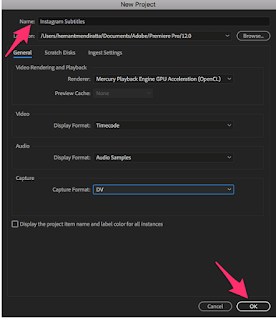


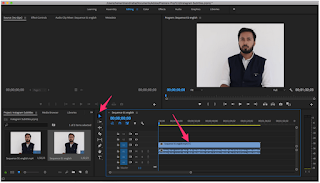

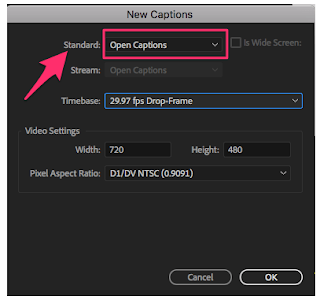



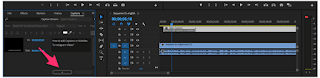







Post a Comment for "Cara Menambahkan Teks Subtitle Ke Video Instagram"